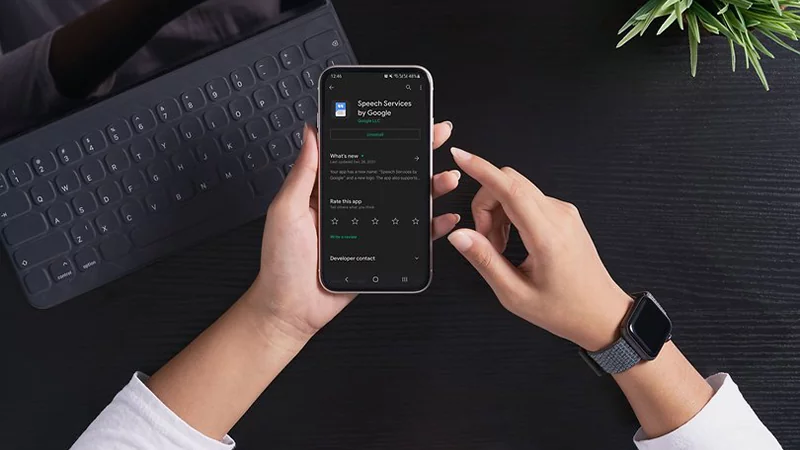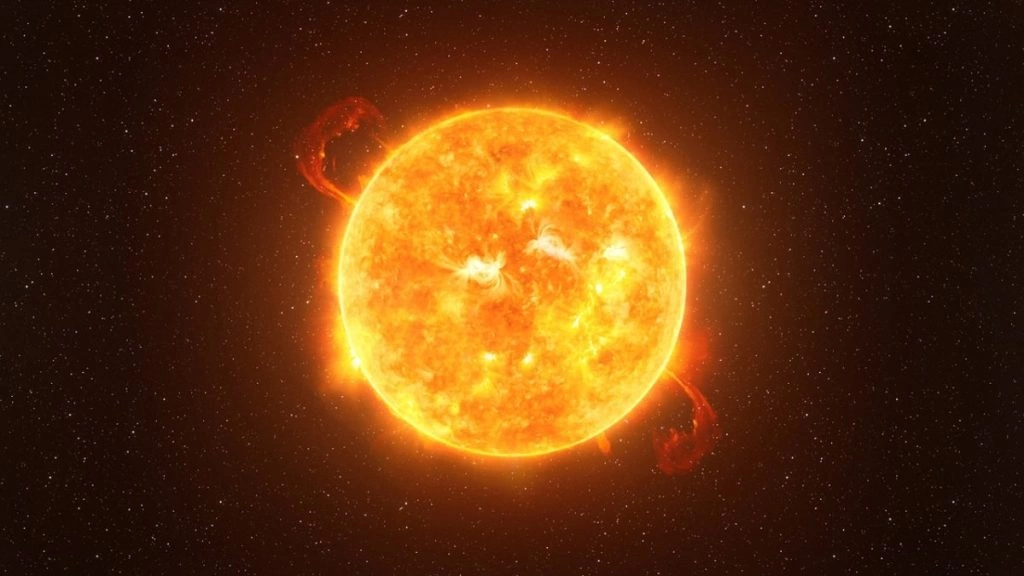اگر شما نیز در گوشی خود نوتیفیکیشن Downloading English (US) update for Speech Services by Google را میبنید که منتظر اتصال به اینترنت است اما حتی با اتصال به وایفای نیز پاک نمیشود، این مقاله را مطالعه کنید.
این اعلان مربوط به خدمات گفتار Google است که برای ویژگیهای تبدیل متن به گفتار در سیستمعامل گوشی در برنامههایی مانند Google Maps، تماسهای صوتی، ویژگیهای دسترسی و سایر برنامهها استفاده میشود. برای حل مشکل نوتیفیکیشن Speech Services سه راه وجود دارد که در ادامه به آنها خواهیم پرداخت، پس با آیتیرسان همراه باشید.
نکته: این اعلان که اخیرا موجب نارضایتی بسیاری از کاربران شده، بیشتر در گوشیهای سامسونگ دیده شده است اما ممکن است سایر کاربران گوشیهای اندرویدی نیز با آن مواجه شده باشند. اعلانی که تقریبا به هیچوجه پاک نمیشود اما با یکی از این ۳ راهکار ارائه شده میتوانید آن را از بین ببرید.
راه اول
- با باز کردن برنامه Google، روی عکس پروفایل خود ضربه بزنید و سپس تنظیمات را انتخاب کنید.
- روی گزینه Voice ضربه بزنید.
- تشخیص گفتار آفلاین را انتخاب کنید.
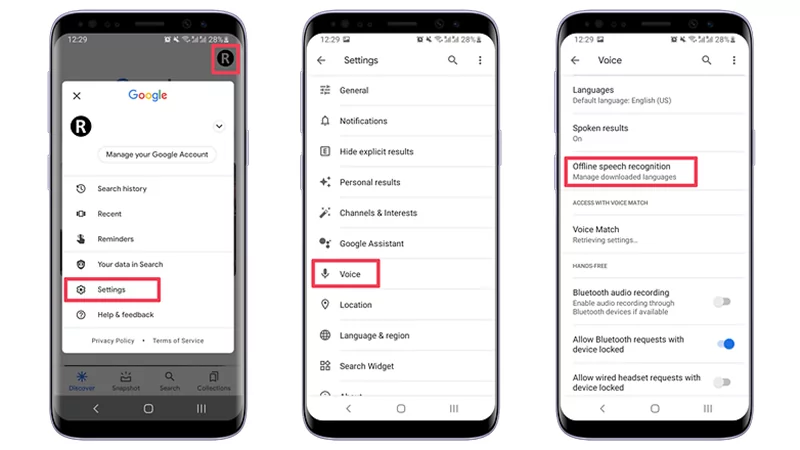
- تب Auto-Update را انتخاب کنید.
- روی گزینه Auto-update languages at any time ضربه بزنید.
- تأیید کنید که به یک شبکه Wi-Fi متصل هستید، سپس به تب نصب شده برگردید.
- روی زبانی که بهروزرسانی نمیشود، یعنی انگلیسی (ایالات متحده) ضربه بزنید.
- دکمه Update را فشار دهید.
- گوشی خود را ریاستارت کنید؛ خواهید دید که این نوتیفیکیشن حذف شده و دیگر باز نمیگردد.
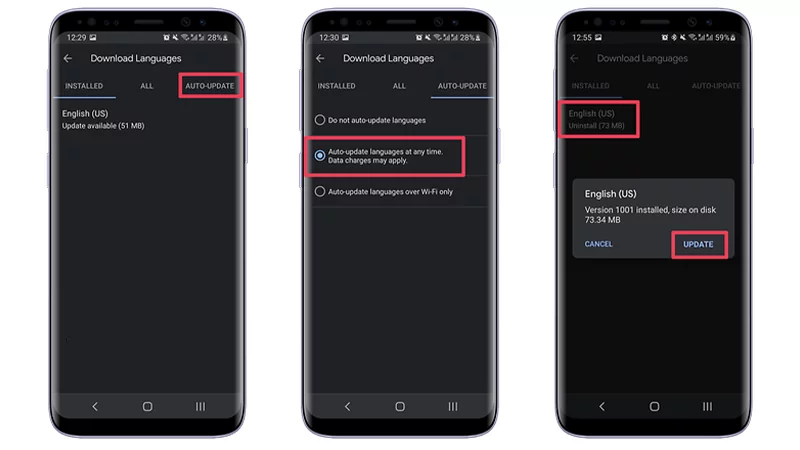
راه دوم
یکی از راهحلهای ممکن برای این مشکل، پاک کردن کش خدمات جستجو و گفتار Google توسط برنامه Google است.
- برنامه تنظیمات را باز کنید.
- Apps & Notifications را انتخاب کنید.
- روی گزینه مشاهده همه برنامهها (یا همه) ضربه بزنید.
- Speech Services by Google را انتخاب کنید.
- روی Storage / Cache ضربه بزنید.
- گزینه Clear Cache را انتخاب کنید.
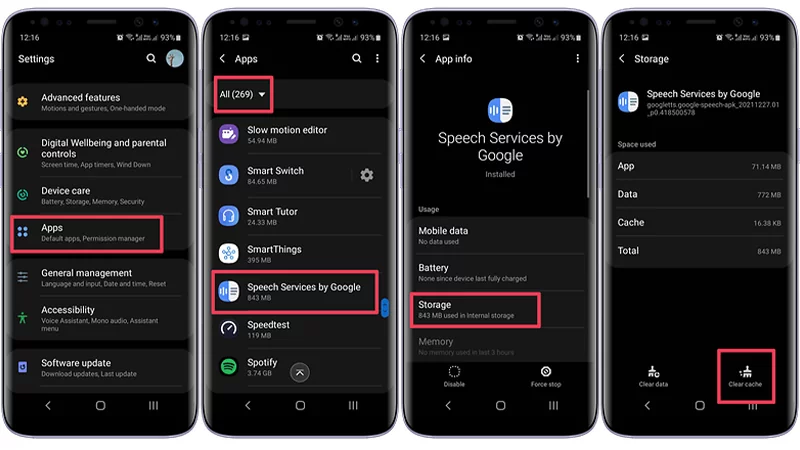
راه سوم
گزینه دیگر پاک کردن و نصب مجدد برنامه Speech Services by Google از فروشگاه Play است. به یاد داشته باشید که هرگونه تنظیمات مربوط به خدمات تبدیل متن به گفتار ممکن است در این فرآیند ریست شود.
در نهایت خوب است که اشارهای به راهی ساده بکنیم، کافیست تا نوتیفیکیشن آن را از مسیر زیر ببندید. این راه حل مشکلتان را حل میکند و دیگر شاهد این نوتیفیکیشن نخواهید بود اما راه حل منطقی نیست و مشکل را ریشهای حل نمیکند.
- Settings > Apps & notifications > See all apps > Speech Services by Google > Notifications > Turn off Show notifications